Giáo án điện tử Tin học 8 chân trời Bài 11a: Sử dụng bản mẫu
Bài giảng điện tử Tin học 8 chân trời sáng tạo. Giáo án powerpoint Bài 11a: Sử dụng bản mẫu. Giáo án thiết kế theo phong cách hiện đại, nội dung đầy đủ, đẹp mắt, tạo hứng thú học tập cho học sinh. Thầy, cô giáo có thể tham khảo.
Xem: => Giáo án tin học 8 chân trời sáng tạo
Click vào ảnh dưới đây để xem 1 phần giáo án rõ nét

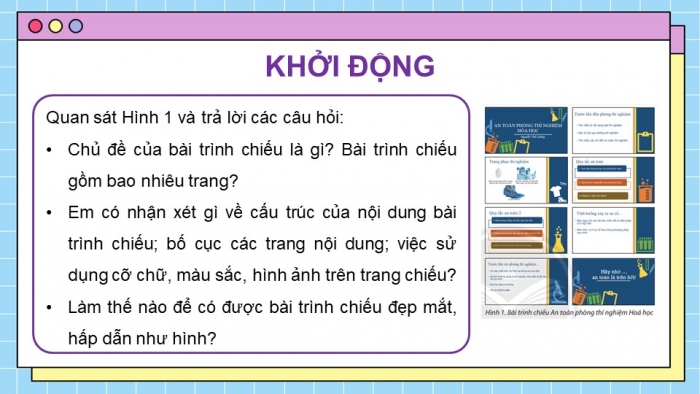
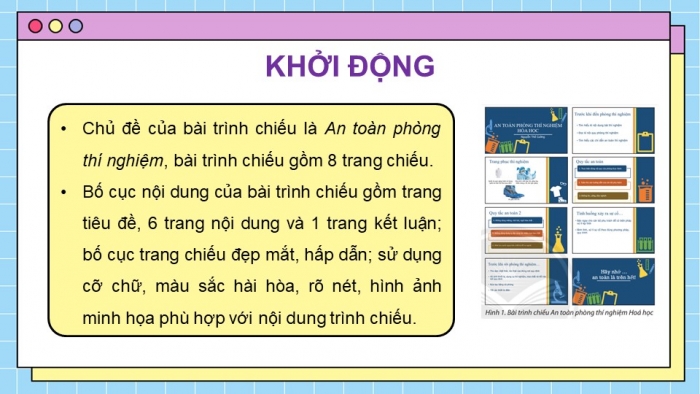


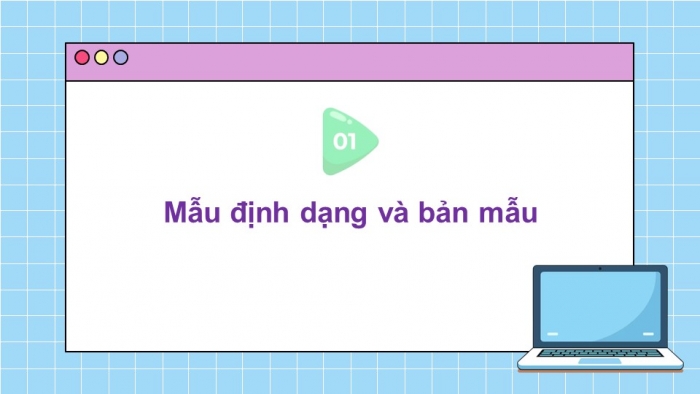
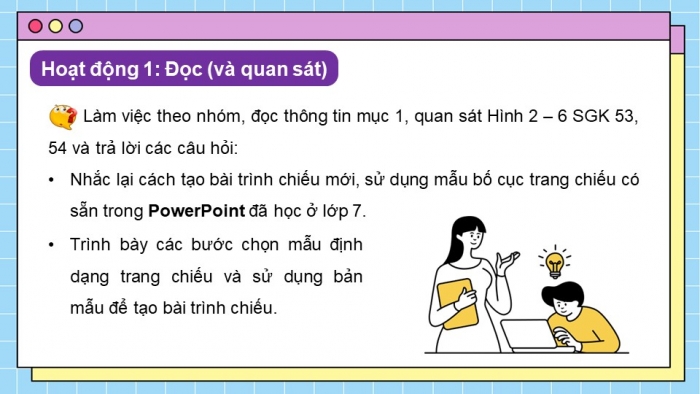
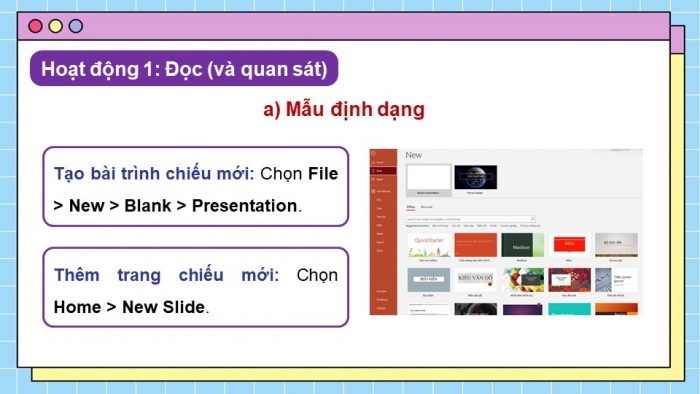
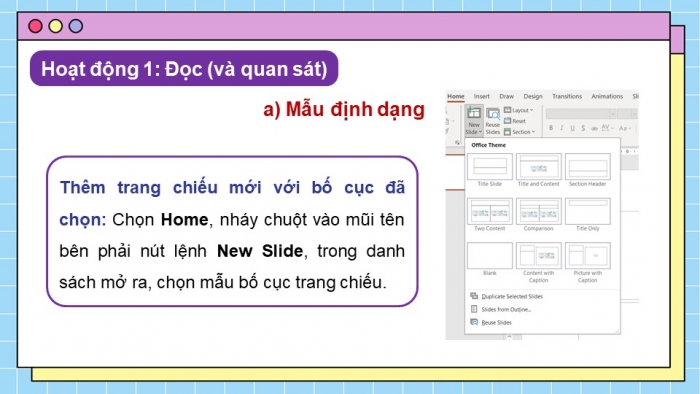
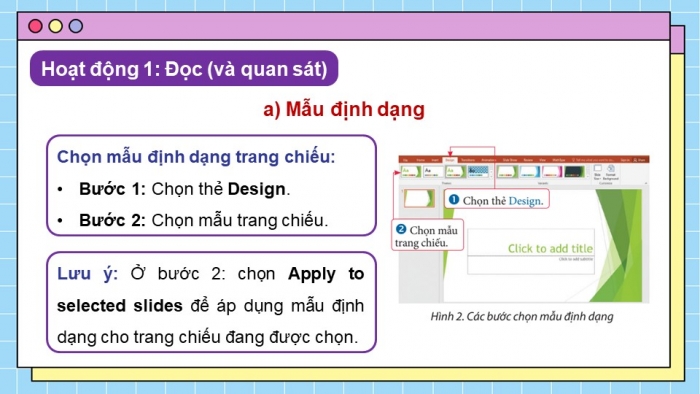
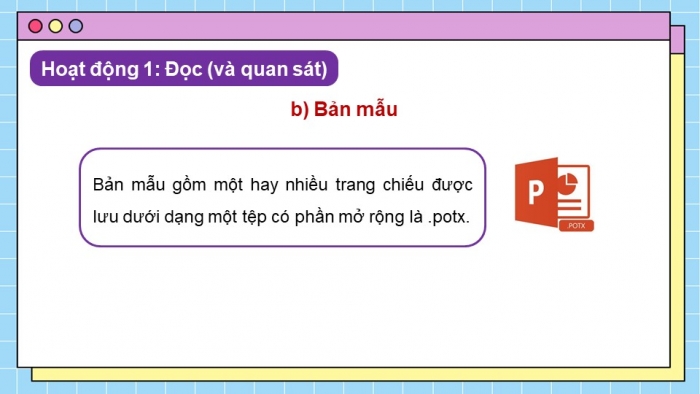
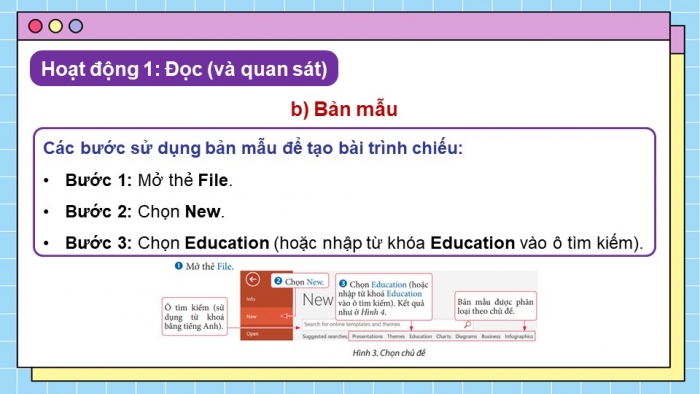
Các tài liệu bổ trợ khác
Xem toàn bộ: Giáo án điện tử tin học 8 chân trời sáng tạo
CHÀO MỪNG CÁC EM
ĐẾN VỚI BÀI HỌC HÔM NAY!
KHỞI ĐỘNG
Quan sát Hình 1 và trả lời các câu hỏi:
- Chủ đề của bài trình chiếu là gì? Bài trình chiếu gồm bao nhiêu trang?
- Em có nhận xét gì về cấu trúc của nội dung bài trình chiếu; bố cục các trang nội dung; việc sử dụng cỡ chữ, màu sắc, hình ảnh trên trang chiếu?
- Làm thế nào để có được bài trình chiếu đẹp mắt, hấp dẫn như hình?
- Chủ đề của bài trình chiếu là An toàn phòng thí nghiệm, bài trình chiếu gồm 8 trang chiếu.
- Bố cục nội dung của bài trình chiếu gồm trang tiêu đề, 6 trang nội dung và 1 trang kết luận; bố cục trang chiếu đẹp mắt, hấp dẫn; sử dụng cỡ chữ, màu sắc hài hòa, rõ nét, hình ảnh minh họa phù hợp với nội dung trình chiếu.
BÀI 11A: SỬ DỤNG BẢN MẪU
NỘI DUNG BÀI HỌC
Mẫu định dạng và bản mẫu
Lưu bài trình chiếu dưới dạng tệp video
Mẫu định dạng và bản mẫu
Hoạt động 1: Đọc (và quan sát)
Làm việc theo nhóm, đọc thông tin mục 1, quan sát Hình 2 – 6 SGK 53, 54 và trả lời các câu hỏi:
- Nhắc lại cách tạo bài trình chiếu mới, sử dụng mẫu bố cục trang chiếu có sẵn trong PowerPoint đã học ở lớp 7.
- Trình bày các bước chọn mẫu định dạng trang chiếu và sử dụng bản mẫu để tạo bài trình chiếu.
Hoạt động 1: Đọc (và quan sát)
- a) Mẫu định dạng
Tạo bài trình chiếu mới: Chọn File > New > Blank > Presentation.
Thêm trang chiếu mới: Chọn Home > New Slide.
Thêm trang chiếu mới với bố cục đã chọn: Chọn Home, nháy chuột vào mũi tên bên phải nút lệnh New Slide, trong danh sách mở ra, chọn mẫu bố cục trang chiếu.
Chọn mẫu định dạng trang chiếu:
- Bước 1: Chọn thẻ Design.
- Bước 2: Chọn mẫu trang chiếu.
Lưu ý: Ở bước 2: chọn Apply to selected slides để áp dụng mẫu định dạng cho trang chiếu đang được chọn.
Hoạt động 1: Đọc (và quan sát)
- b) Bản mẫu
Bản mẫu gồm một hay nhiều trang chiếu được lưu dưới dạng một tệp có phần mở rộng là .potx.
- b) Bản mẫu
Các bước sử dụng bản mẫu để tạo bài trình chiếu:
- Bước 1: Mở thẻ File.
- Bước 2: Chọn New.
- Bước 3: Chọn Education (hoặc nhập từ khóa Education vào ô tìm kiếm).
- Bước 4: Chọn Lab Safety.
- Bước 5: Chọn Create.
Hoạt động 2: Làm
Thảo luận nhóm
Làm việc theo nhóm, trao đổi, phát biểu trước lớp để hoàn thành Bài tập 1; thảo luận, thực hành minh họa để hoàn thành Bài tập 2 ở Hoạt động “Làm” SGK tr. 54 – 55.
- Phát biểu nào sau đây SAI?
- Có thể tạo bài trình chiếu mới bằng cách chọn File>New>Blank>Presentation.
- Có thể chọn mẫu bố cục trang chiếu có sẵn bằng cách mở dải lệnh Home, nháy chuột vào , sau đó chọn mẫu trang chiếu có bố cục phù hợp.
- Mẫu định dạng trang chiếu được thiết kế sẵn với màu sắc, hình ảnh nền, phông chữ, kiểu chữ, cỡ chữ,… Khi được chọn, mặc định mẫu định dạng sẽ được áp dụng thống nhất cho toàn bộ các trang trong bài trình chiếu.
- Trong bản mẫu, bố cục, định dạng trang chiếu và cấu trúc nội dung bài trình chiếu được thiết kế một cách chuyên nghiệp, phù hợp với chủ đề trình chiếu.
- Ta không thể thay đổi được bố cục, định dạng, nội dung trang chiếu của bản mẫu.
Hoạt động 2: Làm
- PowerPoint có sẵn những bản mẫu để tạo album ảnh cho những sự kiện, nhu cầu khác nhau. Em muốn sử dụng bản mẫu để tạo album ảnh tặng người thân nhân ngày sinh nhật. Em làm thế nào để tìm được bản mẫu phù hợp?
Có thể tìm từ khóa tiếng Anh để tìm bản mẫu album ảnh sinh nhật (birthday photo album).
Hoạt động 3: Ghi nhớ SGK tr.55
- Mẫu định dạng là một trang chiếu có màu sắc, hình ảnh nền, phông chữ, kiểu chữ, cỡ chữ,… được thiết kế sẵn theo chủ đề.
- Bản mẫu gồm một hay nhiều trang chiếu với bố cục, định dạng và cấu trúc nội dung trình chiếu có sẵn, được thiết kế một cách chuyên nghiệp phù hợp với chủ đề trình chiếu.
Trên chỉ là 1 phần của giáo án. Giáo án khi tải về có đầy đủ nội dung của bài. Đủ nội dung của học kì I + học kì II
Đủ kho tài liệu môn học
=> Tài liệu sẽ được gửi ngay và luôn
Cách tải:
- Bước 1: Chuyển phí vào STK: 1214136868686 - cty Fidutech - MB
- Bước 2: Nhắn tin tới Zalo Fidutech - nhấn vào đây để thông báo và nhận tài liệu
Xem toàn bộ: Giáo án điện tử tin học 8 chân trời sáng tạo
ĐẦY ĐỦ GIÁO ÁN CÁC BỘ SÁCH KHÁC
GIÁO ÁN WORD LỚP 8 CHÂN TRỜI SÁNG TẠO
GIÁO ÁN POWERPOINT LỚP 8 CHÂN TRỜI SÁNG TẠO
GIÁO ÁN DẠY THÊM LỚP 8 CHÂN TRỜI SÁNG TẠO
CÁCH ĐẶT MUA:
Liên hệ Zalo: Fidutech - nhấn vào đây
